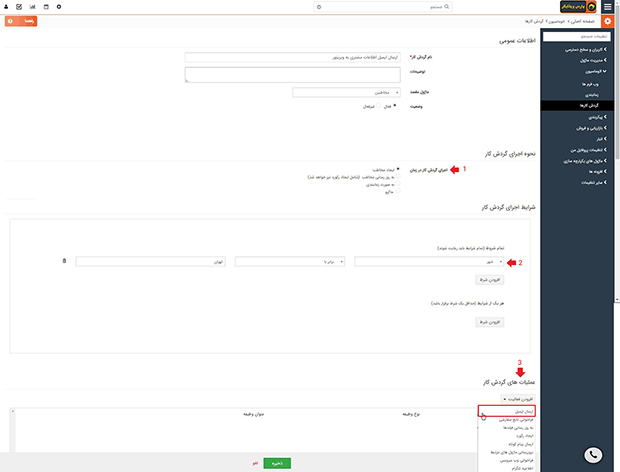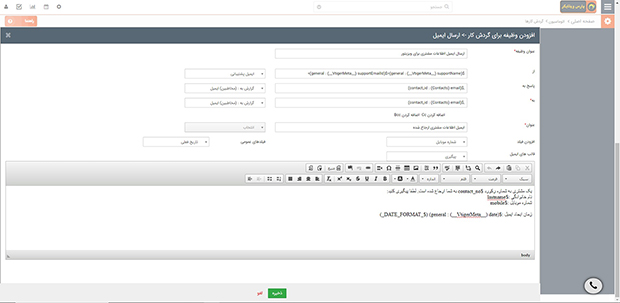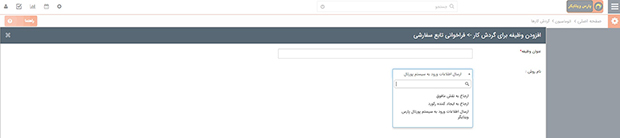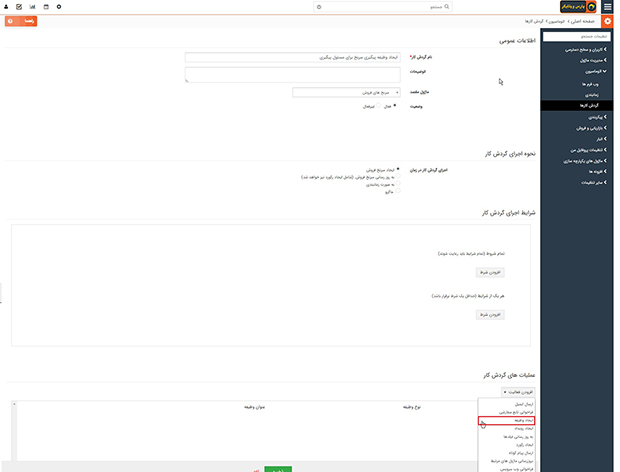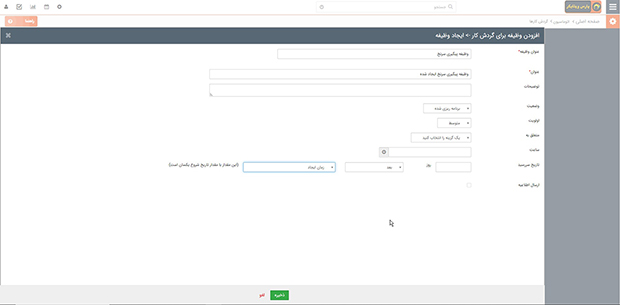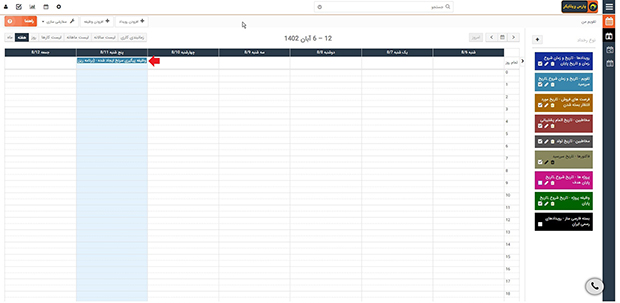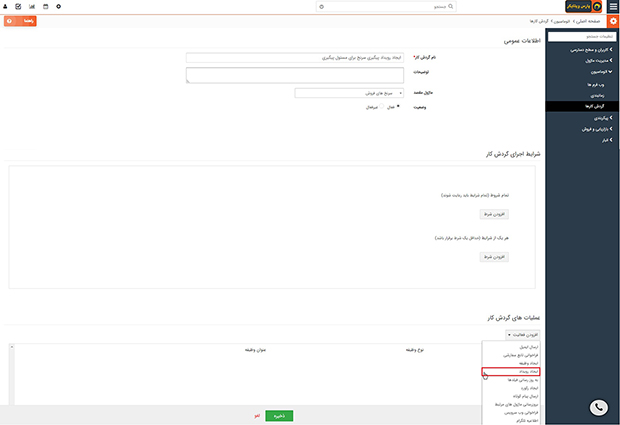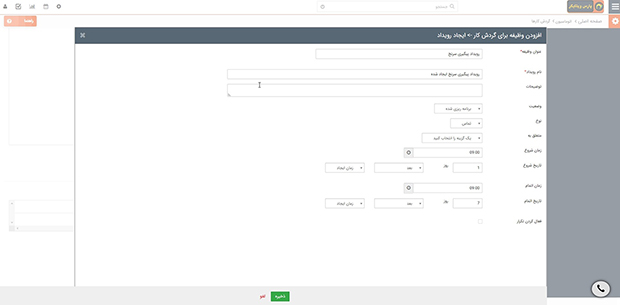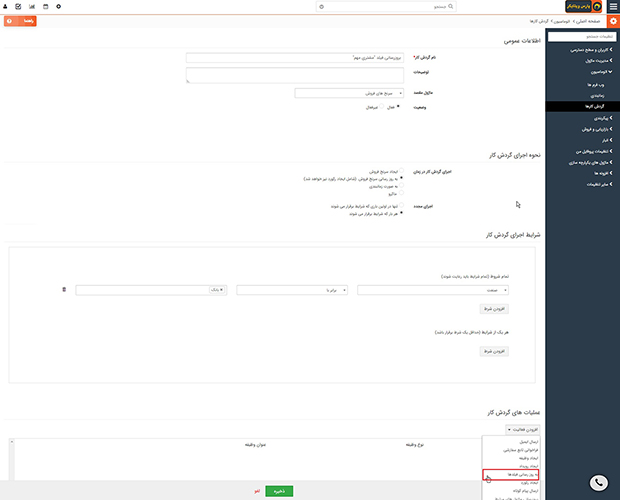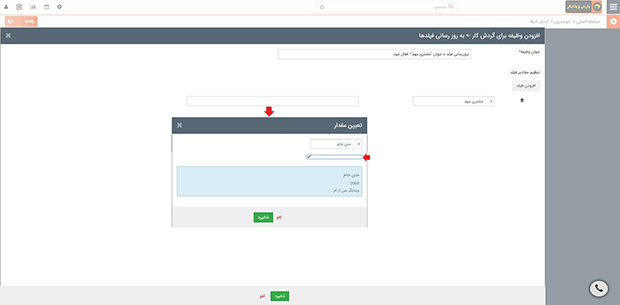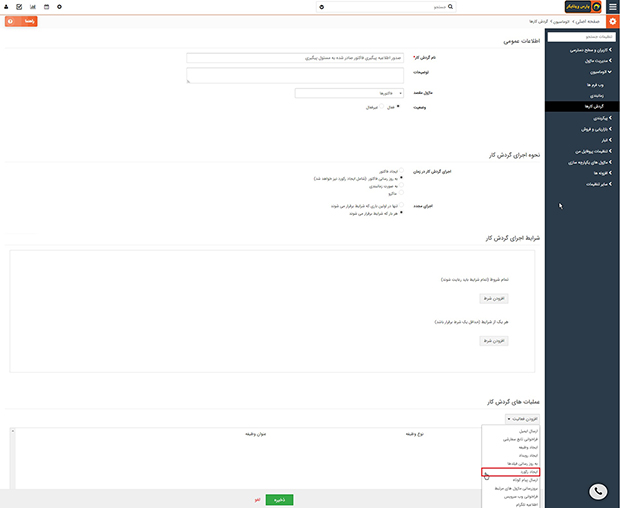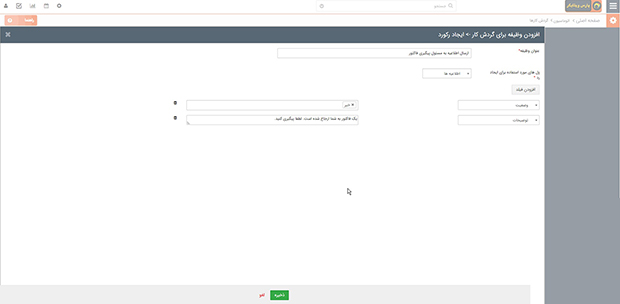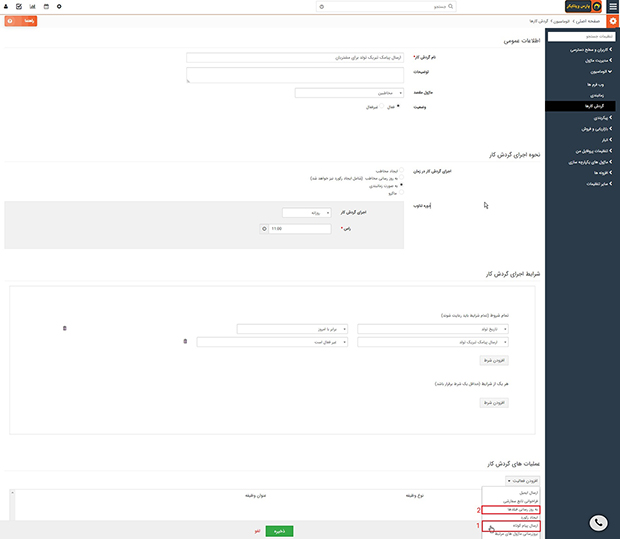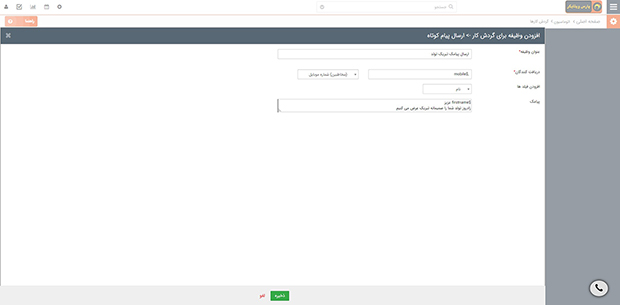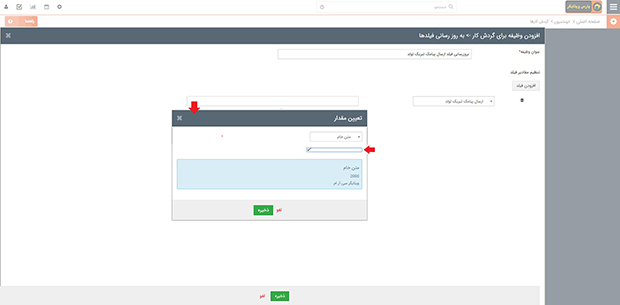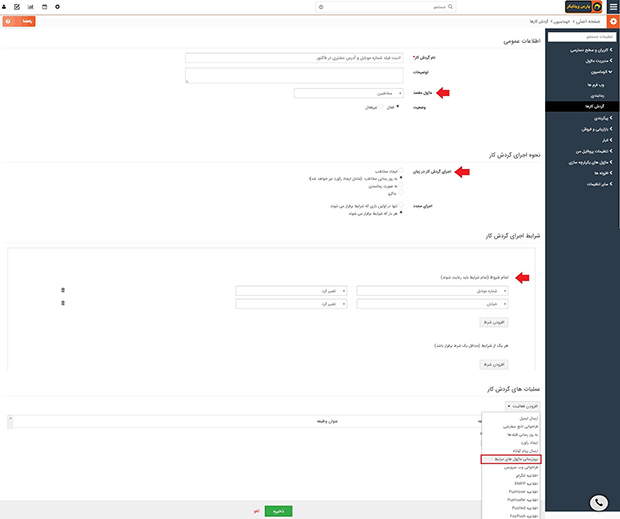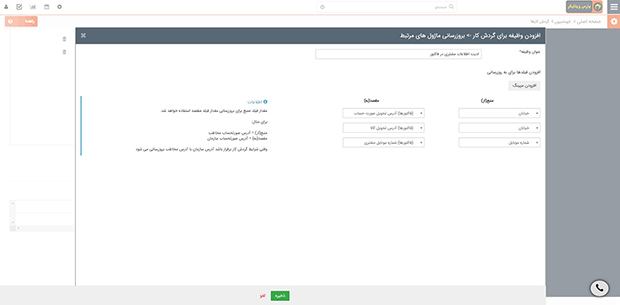در این مرحله از راهنمای ساخت گردش کار در ویتایگر، بلوکهای اطلاعات عمومی، نحوه اجرا، شرایط اجرا و تنظیمات مربوط به آن تکمیل شده است. اما هنوز مشخص نیست که با توجه به زمان و شرایط تعیین شده، دقیقاً چه اقداماتی باید انجام شود.
برای رفع این ابهام، با کلیک بر روی دکمه “افزودن فعالیت“، میتوانید از میان لیست زیر، فعالیتهای مورد نیاز خود را با توجه به شرایطتان انتخاب و تنظیم نمایید.
| ترتیب | نام فعالیت | وضعیت ماژول | شرح |
| 1 | ارسال ایمیل | پیشفرض CRM | جهت ارسال ایمیل به مشتریان و کاربران از طریق سرور ایمیل تنظیم شده بر روی نرم افزار، قابل استفاده میباشد. |
| 2 | فراخوانی تابع سفارشی | پیشفرض CRM | در سیستم 4 تابع سفارشی بصورت پیشفرض برنامه نویسی شده است که جهت ارجاع اتوماتیک رکورد به ایجاد کننده، نقش مافوق، ارسال اطلاعات ورود به سیستم پورتال، ارسال اطلاعات ورود به سیستم پورتال پارس ویتایگر کاربرد دارد. |
| 3 | ایجاد وظیفه | پیشفرض CRM | جهت ایجاد وظیفه بر روی تقویم کاربران کاربرد دارد. |
| 4 | ایجاد رویداد | پیشفرض CRM | جهت ایجاد رویداد بر روی تقویم کاربران کاربرد دارد. |
| 5 | بروزرسانی فیلدها | پیشفرض CRM | این ماژول امکان ویرایش اطلاعات فیلدهای داخل ماژول مقصد را فراهم میکند. |
| 6 | ایجاد رکورد | پکیج پیشرفته به بالا / خرید ماژول | این ماژول امکان ایجاد یک رکورد با اطلاعات جدید در ماژول های مرتبط با ماژول مقصد که ارتباط آنها یک به چند هستند را فراهم میکند. |
| 7 | ارسال پیام کوتاه | پیشفرض CRM | جهت ارسال پیامک به مشتریان و کاربران از طریق سرور پیامکی تنظیم شده بر روی نرم افزار، قابل استفاده میباشد. |
| 8 | بروزرسانی ماژول مرتبط | پکیج پیشرفته به بالا / خرید ماژول | این ماژول امکان ویرایش اطلاعات فیلدهای ماژول های مرتبط با ماژول مقصد که در ارتباط یک به چند با آن هستند را فراهم میکند. |
| 9 | فراخوانی وب سرویس | پکیج آلتیمیت و طلایی / | این فعالیت از وب هوک و api ها جهت ارسال و دریافت اطلاعات فی مابین نرم افزار ویتایگر و نرم افزارهای دیگر استفاده میکند. |
| 10 | اطلاعیهXMPP- Pushover-Pushsafer- Pushed- FoxPush-OneSignal-PushAssist-Slack | پکیج آلتیمیت و طلایی / خرید ماژول pushNotification | این فعالیت ها همگی برای ارسال اطلاعیه از طریق سایت های ارائه دهنده اعلام شده هستند. این سایت ها تنها به مشتریان خارج از ایران خدمات ارائه میدهند و درصورت داشتن اکانت از هر یک از این ارائه دهندگان میتوانید تنظیمات جهت دریافت اطلاعیه بر روی گوشی همراه خود را انجام دهید. |
| 11 | Output Messenger | پکیج بیزینس به بالا | در صورت اتصال این مسنجر به نرم افزار ویتایگر، امکان ارسال اطلاعیه به کاربران و گروه های موجود در آن وجود دارد. |
| 12 | Najva Web Notification | پکیج آلتیمیت و طلایی / خرید ماژول pushNotification | در صورت تهیه حساب کاربری از شرکت نجوا، میتوانید جهت دریافت اطلاعیه بر روی تلفن همراه خود تنظیمات موجود در این فعالیت را انجام دهید. (دقت کنید ارسال اطلاعیه توسط این شرکت با نیم ساعت تاخیر انجام خواهد شد.) |
| 13 | ارسال فکس | خرید ماژول بصورت جداگانه | در صورت خرید و اتصال مرکز تلفن ویپ و پشتیبانی از ارسال فکس، امکان ارسال فایل از طریق فکس امکانپذیر خواهد بود. |
| 14 | Send email uses MultipeSMTP | خرید ماژول بصورت جداگانه | با تهیه ماژول MultipeSMTP ارسال ایمیل به مشتریان و کاربران از طریق سرور ایمیل هر کارشناس قابل انجام است. |
| 15 | ارسال ایمیل با ضمیمه PDF | خرید ماژول pdfmaker بصورت جداگانه | جهت ارسال ایمیل با ضمیمه فایل PDF به مشتریان و کاربران از طریق سرور ایمیل تنظیم شده بر روی نرم افزار، قابل استفاده میباشد. |
| 16 | ایجاد سند جدید از طریق PDF ساز | خرید ماژول pdfmaker بصورت جداگانه | با تهیه ماژول PDF ساز، بر روی ماژول مقصد، قالبی خروجی تهیه کنید. در اینصورت میتوان توسط این فعالیت تعریف کرد تا بصورت اتوماتیک با قالب تعریف شده خروجی گرفته شود و در بخش اسناد و در پوشه ای خاص ذخیره گردد. |
1- ارسال ایمیل
برای تنظیم ارسال ایمیل، میبایست بر روی فعالیت ارسال ایمیل کلیک کرده و سپس تنظیمات زیر را اعمال کنید:
| ترتیب | فیلد | شرح |
| 1 | عنوان وظیفه | یک عنوان متناسب با ارسال ایمیلی که میبایست انجام شود انتخاب کنید. توجه داشته باشید این نام صرفا به فعالیت درحال انجام اختصاص داده میشود و کاربرد دیگری ندارد. |
| 2 | از | مشخص میکنید که از ایمیل پشتیبان که در سرور ایمیل ارسالی نرم افزار ویتایگر تنظیم شده است، ارسال ایمیل انجام شود. |
| 3 | پاسخ به | مشخص میکنید که ایمیل دریافت کننده میتواند ایمیل مشتری، ایمیل کاربران و دیگر فیلدهای اطلاعات ایمیل باشد. |
| 4 | به | مشخص میکنید که ایمیل دریافت کننده میتواند ایمیل مشتری، ایمیل کاربران و دیگر فیلدهای اطلاعات ایمیل باشد. |
| 5 | عنوان | یک عنوان متناسب با مطلبی که در حال ارسال آن هستید برای دریافت کننده قرار دهید. |
| 6 | افزودن فیلد | در این بخش میتوانید مشخص کنید تا مقادیر فیلدهای ماژول مقصد و ماژول های مرتبط با ماژول مقصد بصورت متغیر در متن ایمیل قرار بگیرد. مثلا در عبارت سلام آقای کریمی عزیز انتظار میرود “آقا” و “کریمی” با توجه به پیشوند و نام خانوادگی مشتری های مختلف تغییر کند. بنابراین متغیرهای معادل را از این قسمت در متن جایگذاری میکنید. |
| 7 | فیلدهای عمومی | فیلدهایی مثل تاریخ و زمان فعلی، تیم پشتیبان و .. در این بخش قرار دارد و مانند مرحله 6 در صورت نیاز میتوانید این مقادیر را بصورت متغیر در متن ایمیل قرار دهید. |
| 8 | قالب های ایمیل | در زمان ایجاد فعالیت ارسال ایمیل میتوانید یک قالب از پیش ساخته شده را انتخاب کنید. |
| 9 | ادیتور قالب و متن ایمیل | در این ادیتور میتوانید یک قالب مناسب با متن ایمیل ثابت یا متغیر برای ارسال آماده نمایید. |
برای مثال، زمانی که یک مخاطب اهل شهر تهران در سیستم ثبت میشود، به مسئول پیگیری ایشان(ویزیتور حضوری) یک ایمیل جهت رکورد ارجاع شده ارسال شود و اطلاعات مشتری شامل نام خانوادگی، شماره موبایل و تاریخ ارسال ایمیل جهت پیگیری ویزیتور فرستاده شود.
ایجاد گردش کار مثال فوق، به ترتیب زیر قابل انجام است:
2- فراخوانی تابع سفارشی
در سیستم 4 تابع سفارشی زیر بصورت پیشفرض برنامه نویسی و قرار داده شده است که در گردش کارها طبق عملکرد و شرح هر یک از توابع میتوانید برای انجام امور خاصی از آنها استفاده کنید.
| ترتیب | فیلد | وضعیت تابع | شرح |
| 1 | ارجاع به نقش مافوق | پیشفرض CRM | جهت انجام فرآیندی در یک رکورد ممکن است لازم باشد بین کاربران مختلف ارجاعیات انجام شود و لازم باشد با برقراری شرایط خاصی، رکورد بصورت اتوماتیک به نقش مافوق ارجاع داده شود. این تابع ارجاع به نقش مافوق را انجام میدهد. |
| 2 | ارجاع به ایجاد کننده رکورد | پیشفرض CRM | در زمان ایجاد هر رکورد، ایجاد کننده رکورد بصورت اتوماتیک بر روی آن ثبت میگردد. حال ممکن است رکورد توسط فیلد “ارجاع به” به کاربران مختلفی ارجاع داده شود و با برقراری شرایط خاصی بخواهیم که رکورد بصورت اتوماتیک به ایجاد کننده رکورد ارجاع داده شود. این تابع ارجاع به ایجاد کننده را انجام میدهد. |
| 3 | ارسال اطلاعات ورود به سیستم پورتال پارس ویتایگر | خرید ماژول پورتال مشترکین | درصورتیکه ماژول پورتال مشترکین را خرید کرده باشید، به محض فعال شدن یک مشتری در پورتال، اطلاعات لاگین مشتری توسط این تابع برای ایشان ارسال خواهد شد. |
3- ایجاد وظیفه :
گاهی نیاز است با برقراری شرایط خاصی، یک وظیفه در تقویم برای کاربرانتان ایجاد شود تا سیستم راس تاریخ و زمان شروع انجام وظیفه به ایشان پاپ آپ یادآوری دهد. در اینصورت میتوانید از فعالیت ایجاد وظیفه استفاده کنید:
| ترتیب | فیلد | شرح |
| 1 | عنوان وظیفه | یک عنوان وظیفه متناسب با وظیفه ای که در حال ایجاد آن هستید انتخاب کنید. توجه داشته باشید این نام صرفا به فعالیت درحال انجام اختصاص داده میشود و کاربرد دیگری ندارد. |
| 2 | عنوان | یک عنوان متناسب با وظیفه ای که در حال ایجاد آن هستید و بر روی تقویم به مسئول انجام وظیفه میبایست نمایش داده شود را انتخاب کنید. |
| 3 | توضیحات | توضیحاتی در خصوص نحوه انجام وظیفه میتوانید برای مسئول انجام ثبت کنید. |
| 4 | وضعیت | هر وظیفه وضعیت های مختلفی شامل شروع نشده، در حال انجام، تکمیل شده، در انتظار، به تعویق افتاده، برنامه ریزی شده میتواند داشته باشد. میتوانید در زمان ایجاد یک وظیفه وضعیت مناسبی را به آن اختصاص دهید و معمولا پیشنهاد میشود که وضعیت بر روی برنامه ریزی شده قرار بگیرد زیرا تنها در این وضعیت سیستم راس تاریخ و زمان شروع وظیفه به مسئول پیگیری، یک پاپ آپ یادآوری میدهد. |
| 5 | اولویت | اولویت وظیفه میتواند بر روی بالا، متوسط، پایین قرار بگیرد. |
| 6 | متعلق به | میتوانید مشخص کنید که وظیفه همیشه به یک کاربر یا گروه خاصی ارجاع شود. درصورتیکه این فیلد را تنظیم نکنید، خود سیستم وظیفه را به مسئول پیگیری ای که در ماژول مقصد تنظیم شده است ارجاع میدهد. |
| 7 | ساعت | میتوانید ساعت شروع وظیفه را مشخص کنید. |
| 8 | تاریخ سر رسید | در این فیلد، تاریخ شروع و تاریخ سررسید وظیفه قابل تنظیم است. 4 تاریخ “زمان ویرایش”، “زمان ایجاد”، “تاریخ اولین سفارش”، “تاریخ آخرین سفارش”، “آخرین بروزرسانی” وجود دارد که میتوانید تاریخ شروع و سررسید وظیفه را به نسبت این تواریخ مشخص کنید. |
| 9 | ارسال اطلاعیه | میتوانید مشخص کنید که در زمان ایجاد وظیفه برای مسئول پیگیری، یک اطلاعیه هم برای ایشان صادر شود. |
برای مثال، زمانی که یک سرنخ فروش در سیستم ثبت میشود، برای مسئول پیگیری آن(ویزیتور حضوری) یک وظیفه بر روی تقویم سی آر ام ثبت شود تا راس تاریخ و زمان شروع به ایشان پاپ آپ یادآوری ارسال شود.
ایجاد گردش کار مثال فوق، به ترتیب زیر قابل انجام است:
همانطور که میبینید، به محض ایجاد یک سرنخ، برای مسئول پیگیری ایشان بصورت اتوماتیک یک وظیفه بر روی تقویم ایجاد شده است.
4- ایجاد رویداد :
گاهی نیاز است با برقراری شرایط خاصی، یک رویداد(فعالیت) در تقویم برای کاربرانتان ایجاد شود تا سیستم راس تاریخ و زمان شروع انجام رویداد به ایشان پاپ آپ یادآوری دهد. در این صورت میتوانید از فعالیت ایجاد رویداد استفاده کنید:
| ترتیب | فیلد | شرح |
| 10 | عنوان وظیفه | یک عنوان وظیفه متناسب با رویدادی که در حال ایجاد آن هستید انتخاب کنید. توجه داشته باشید این نام صرفا به فعالیت درحال انجام اختصاص داده میشود و کاربرد دیگری ندارد. |
| 11 | نام رویداد | یک نام متناسب با رویدادی که در حال ایجاد آن هستید و بر روی تقویم به مسئول انجام رویداد میبایست نمایش داده شود را انتخاب کنید. |
| 12 | توضیحات | توضیحاتی در خصوص نحوه انجام رویداد میتوانید برای مسئول انجام آن ثبت کنید. |
| 13 | وضعیت | هر رویداد وضعیت های مختلفی شامل برنامه ریزی شده، انجام شده و انجام نشده میتواند داشته باشد. میتوانید در زمان ایجاد یک رویداد وضعیت مناسبی را به آن اختصاص دهید و معمولا پیشنهاد میشود که وضعیت بر روی برنامه ریزی شده قرار بگیرد زیرا تنها در این وضعیت سیستم راس تاریخ و زمان شروع رویداد به مسئول پیگیری، یک پاپ آپ یادآوری میدهد. |
| 14 | نوع | میتواند شامل لیستی از فعالیت های داخل مجموعه شما باشد مثل تماس، جلسه و .. که با توجه به فعالیتی که میبایست انجام شود میتواند نوع رویداد را انتخاب کنید. |
| 15 | متعلق به | میتوانید مشخص کنید که رویداد همیشه به یک کاربر یا گروه خاصی ارجاع شود. درصورتیکه این فیلد را تنظیم نکنید، خود سیستم رویداد را به مسئول پیگیری ای که در ماژول مقصد تنظیم شده است ارجاع میدهد. |
| 16 | زمان شروع | میتوانید ساعت شروع رویداد را مشخص کنید. |
| 17 | تاریخ شروع | در این فیلد، تاریخ شروع رویداد قابل تنظیم است. 4 تاریخ “زمان ویرایش”، “زمان ایجاد”، “تاریخ اولین سفارش”، “تاریخ آخرین سفارش”، “آخرین بروزرسانی” وجود دارد که میتوانید تاریخ شروع رویداد را به نسبت این تواریخ مشخص کنید. |
| 18 | زمان اتمام | میتوانید ساعت پایان رویداد را مشخص کنید. |
| 19 | تاریخ اتمام | در این فیلد، تاریخ سررسید رویداد قابل تنظیم است. 4 تاریخ “زمان ویرایش”، “زمان ایجاد”، “تاریخ اولین سفارش”، “تاریخ آخرین سفارش”، “آخرین بروزرسانی” وجود دارد که میتوانید تاریخ سررسید رویداد را به نسبت این تواریخ مشخص کنید. |
| 20 | فعال کردن تکرار | گاهی بین تاریخ شروع و پایان یک رویداد بازه زمانی ای وجود دارد که میبایست هر چند وقت یکبار تا تاریخ رسید، سیستم بابت انجام فعالیت به مسئول پیگیری، اطلاع رسانی کند.با فعال کردن این گزینه این تنظیم قابل انجام است. |
مثال : زمانی که یک سرنخ فروش در سیستم ثبت میشود، برای مسئول پیگیری آن(ویزیتور حضوری) یک رویداد یک روز بعد از زمان ایجاد سرنخ، بر روی تقویم سی آر ام ثبت و پیگیری تا یک هفته بعد از زمان ایجاد تایم داشته باشد.
ایجاد گردش کار مثال فوق، به ترتیب زیر قابل انجام است:
دقت کنید در تصویر زیر:
فیلد متعلق به، انتخاب نشده است. در این صورت بصورت اتوماتیک، رویداد برای کاربری که سرنخ ایجاد شده به ایشان ارجاع شده بود بر روی تقویم ایجاد میگردد.
زمان و تاریخ شروع 9 صبح روز بعد از زمان ایجاد سرنخ انتخاب شد. زمان و تاریخ اتمام 9 صبح 7 روز بعد از زمان ایجاد سرنخ انتخاب شد.
5- بروزرسانی فیلدها:
این ماژول امکان ویرایش اطلاعات فیلدهای داخل ماژول مقصد را فراهم میکند. در این فعالیت تنظیمات زیر قابل انجام است:
| ترتیب | فیلد | شرح |
| 1 | عنوان وظیفه | یک عنوان متناسب با بروزرسانی ای که در حال ایجاد آن هستید انتخاب کنید. توجه داشته باشید این نام صرفا به فعالیت درحال انجام اختصاص داده میشود و کاربرد دیگری ندارد. |
| 2 | افزودن فیلد | در تنظیمات ابتدایی گردش کار شروطی را قرار دادید تا با برقراری آنها و در فعالیت بروزرسانی فیلدها، اطلاعات فیلدی در ماژول مقصد تغییر کند. بنابراین با کلیک بر روی دکمه افزودن فیلد، میتوانید فیلدی که میبایست اطلاعات آن تغییر کند را انتخاب کنید. سپس در ادیتور رو به روی فیلد میتوانید مقدار آن را مشخص کنید. متن خام: میتواند یک متن ثابت باشد. فیلد: میتواند یک متن ثابت + متغیرهایی باشد که توسط سیستم با مقدار واقعی اش جایگزاری شود. عبارت: میتواند یک متن ثابت یا توابعی باشد که توسط سیستم مقداردهی میشود. از راهنمای عبارات منطقی و توابع آن در ویتایگر برای تعریف توابع، استفاده کنید. |
برای مثال، در سرنخ های فروش، درصورتی که یک سرنخ در صنعت بانک ایجاد شد، فیلد چک باکسی با عنوان مشتری مهم فعال شود. ایجاد گردش کار مثال فوق، به ترتیب زیر قابل انجام است:
6- ایجاد رکورد
این ماژول امکان ایجاد یک رکورد با اطلاعات جدید در ماژول های مرتبط با ماژول مقصد که در ارتباط یک به چند هستند را فراهم میکند. توجه داشته باشید ساخت اطلاعیه هم از این طریق امکان پذیر است.
| ترتیب | فیلد | شرح |
| 1 | عنوان وظیفه | یک عنوان متناسب با رکوردی که در حال ایجاد آن هستید انتخاب کنید. توجه داشته باشید این نام صرفا به فعالیت درحال انجام اختصاص داده میشود و کاربرد دیگری ندارد. |
| 2 | ماژول های مورد استفاده | ماژولی مرتبط با ماژول مقصد که میخواهید در آن رکورد اطلاعاتی ایجاد شود را انتخاب کنید. |
| 3 | افزودن فیلد | از طریق دکمه افزودن فیلد میتوانید فیلدهایی را انتخاب کرده و به آنها مقدار ثابت یا متغیر دهید. در این صورت در زمان ایجاد رکورد، فیلدها با مقادیر داده شده پر میشوند. لطفا توجه داشته باشید که در زمان تنظیم ایجاد رکورد، فیلدهای اجباری حتما میبایست مقدار دهی شوند. همچنین درصورتیکه قصد ایجاد اطلاعیه داشته باشید میبایست دو فیلد “وضعیت=خیر” و “توضیحات= مقدار ثابت یا متغیر” را انتخاب کنید. |
برای مثال، نیاز است بعد از ثبت یک فاکتور و ارجاع آن به مسئول پیگیری مربوطه، یک اطلاعیه برای ایشان صادر شود. (توجه داشته باشید این مثال برای صدور اطلاعیه در تمامی ماژول ها و تحت شرایط مختلف قابل پیاده سازی میباشد.) ایجاد گردش کار مثال فوق، به ترتیب زیر قابل انجام است:
7- ارسال پیام کوتاه
در صورتی که یک سامانه پیامکی از شرکت های ارائه دهنده خرید کرده باشید و اتصال آن به نرم افزار ویتایگر انجام شده باشد، ارسال پیامک های تکی و گروهی بصورت دستی و اتوماتیک قابل انجام خواهد بود. در نظر داشته باشید درصورتیکه نیاز به ارسال پیامک گروهی بالای 10 نفر داشته باشید و یا قصد ارسال پیامک اتوماتیک تحت شرایط خاص باشد، میبایست حتما بابت اینکار یک گردش کار ارسال پیامک ایجاد کنید و برای این منظور در فعالیت ارسال پیامک تنظیمات زیر انجام میشود:
| ترتیب | فیلد | شرح |
| 1 | عنوان وظیفه | یک عنوان متناسب با ارسال پیامکی که در حال ایجاد آن هستید انتخاب کنید. توجه داشته باشید این نام صرفا به فعالیت درحال انجام اختصاص داده میشود و کاربرد دیگری ندارد. |
| 2 | دریافت کنندگان | در این فیلد میتوانید شماره موبایل مشتری یا شماره موبایل کاربران سیستمی را انتخاب نمایید و یا حتی یک شماره مستقیم را تایپ نمایید. دقت کنید شماره ها میبایست از طریق کاما(،) از یکدیگر جدا شوند. |
| 3 | افزودن فیلدها | در این بخش میتوانید مشخص کنید تا مقادیر فیلدهای ماژول مقصد و ماژول های مرتبط با ماژول مقصد بصورت متغیر در متن پیامک قرار بگیرد. مثلا در عبارت سلام آقای کریمی عزیز انتظار میرود “آقا” و “کریمی” با توجه به پیشوند و نام خانوادگی مشتری های مختلف تغییر کند. بنابراین متغیرهای معادل را از این قسمت در متن جایگذاری میکنید. |
| 4 | پیامک | متن پیامک خود را در این قسمت وارد نمایید. دقت کنید این متن میتواند ثابت یا متغیر باشد. درصورتیکه در متن، متغیرهایی را از “افزودن فیلد” انتخاب کنید یک متن متغیر ایجاد خواهد شد که هر بار با اطلاعات جدیدی جایگزین میشود. |
مثال : سیستم بصورت اتوماتیک در تاریخ تولدشان، ارسال پیامک تبریک تولد ارسال کند.
جهت تنظیم ارسال پیامک های گروهی میبایست به چند نکته توجه کنید:
- گردش کار میبایست بصورت زمانبندی تنظیم شود تا سیستم در زمان مشخصی از روز شروع به ارسال پیام ها کند.
- یک فیلد چک باکس بنام ارسال پیامک باید به صورت غیرفعال وجود داشته باشد تا سیستم بعد از ارسال پیامک آن فیلد را فعال کند. این امر به این علت انجام میشود که سیستم متوجه شود برای کدام یک از مشتریان در لیست ارسال پیامک داشته و به انتهای هر لیست یا صفحه از مخاطبین که رسید به صفحه بعد رفته و برای لیست بعدی شروع به ارسال کند. )
ایجاد گردش کار مثال فوق، به ترتیب زیر قابل انجام است:
8- بروزرسانی ماژول مرتبط
این ماژول امکان ویرایش اطلاعات فیلدهای ماژول های مرتبط با ماژول مقصد که در ارتباط یک به چند با آن هستند را فراهم میکند. فعالیت بروزرسانی ماژول مرتبط شامل تنظیمات زیر میباشد:
| ترتیب | فیلد | توضیحات |
| 1 | عنوان وظیفه | یک عنوان متناسب با بروزرسانی ماژول مرتبطی که در حال ایجاد آن هستید انتخاب کنید. توجه داشته باشید این نام صرفا به فعالیت درحال انجام اختصاص داده میشود و کاربرد دیگری ندارد. |
| 2 | افزودن مپینگ | با کلیک بر روی این دکمه یک سطر اضافه میشود که منبع(از) و مقصد(به) را میتوانید مشخص کنید. در اینصورت هر فیلدی که در منبع مشخص کنید مقدارش به فیلد مقصد منتقل خواهد شد. توجه داشته باشید که در زمان مپینگ فیلدها، فیلدهایی را انتخاب کنید که تایپ یکسانی دارند. مثلا فیلد از نوع فهرست انتخابی را در فیلدی از همین نوع میتوانید کپی نمایید. |
مثال : برای هر مشتری n فاکتور قابل ثبت است. نیاز است درصورتی که اطلاعات مشتری شامل شماره موبایل و آدرس تغییر کند، بصورت اتوماتیک این اطلاعات در فاکتورهای ایشان تصحیح شود. ایجاد گردش کار مثال فوق، به ترتیب زیر قابل انجام است:
9- فراخوانی وب سرویس
این فعالیت از وب هوک و API ها جهت ارسال و دریافت اطلاعات میان نرم افزار ویتایگر و نرم افزارهای دیگر استفاده میکند. کلیه تنظیمات این ماژول را در این لینک دنبال نمایید.
10- اطلاعیه XMPP- Pushover-Pushsafer- Pushed- FoxPush-OneSignal-PushAssist -Slack
ماژول پوش نوتیفیکیشن به شما اجازه می دهد که از طریق سرویس دهنده هایی نظیر Push assist,Fox push,One signal, Telegram, Output messenger و Najva یک اطلاعیه دریافت کنید.
توجه داشته باشید که در پی تحریم ها و فیلترینگ، سرویس های Fox push,Telegram ,Push assist و one signal برای آی پی های ایران در دسترس نمی باشند و می توانید از Output messenger و Najva به عنوان جایگزین استفاده کنید.
جهت تنظیم ماژول پوش نوتیفیکیشن و ایجاد گردش کار جهت ارسال اطلاعیه این لینک را دنبال نمایید.
11- Output Messenger
ماژول پوش نوتیفیکیشن به شما اجازه می دهد که از طریق سرویس دهنده Output messenger یک اطلاعیه دریافت کنید. جهت تنظیم ماژول پوش نوتیفیکیشن و ایجاد گردش کار جهت ارسال اطلاعیه این لینک را دنبال نمایید.
12- Najva Web Notification
ماژول پوش نوتیفیکیشن به شما اجازه می دهد که از طریق سرویس دهنده Najvaیک اطلاعیه دریافت کنید. جهت تنظیم ماژول پوش نوتیفیکیشن و ایجاد گردش کار جهت ارسال اطلاعیه این لینک را دنبال نمایید.
13- ارسال فکس
در صورت خرید و اتصال مرکز تلفن ویپ و پشتیبانی از ارسال فکس، امکان ارسال فایل از طریق فکس امکانپذیر خواهد بود. جهت تنظیم ارسال فکس، این لینک را دنبال کنید.
14- Send email uses MultipleSMTP
ماژول Multiple SMTP این امکان را فراهم میکند تا هر کاربر با ایمیل سازمانی خودش بتواند ایمیلی ارسال و دریافت نماید.عملکرد این فعالیت دقیقا شبیه به ارسال ایمیل است با این تفاوت که میتوان تنظیم کرد با ایمیل کدام کار به عنوان سرور ارسالی، ایمیل ارسال شود. تنظیمات این ماژول بصورت زیر است :
| ترتیب | فیلد | شرح |
| 1 | عنوان وظیفه | یک عنوان متناسب با ارسال ایمیلی که میبایست انجام شود انتخاب کنید. توجه داشته باشید این نام صرفا به فعالیت درحال انجام اختصاص داده میشود و کاربرد دیگری ندارد. |
| 2 | از | مشخص میکنید که از ایمیل پشتیبان که در سرور ایمیل ارسالی نرم افزار ویتایگر تنظیم شده است، ارسال ایمیل انجام شود. |
| 3 | به | مشخص میکنید که ایمیل دریافت کننده میتواند ایمیل مشتری، ایمیل کاربران و دیگر فیلدهای اطلاعات ایمیل باشد. |
| 4 | عنوان | یک عنوان متناسب با مطلبی که در حال ارسال آن هستید برای دریافت کننده قرار دهید. |
| 5 | افزودن فیلد | در این بخش میتوانید مشخص کنید تا مقادیر فیلدهای ماژول مقصد و ماژول های مرتبط با ماژول مقصد بصورت متغیر در متن ایمیل قرار بگیرد. مثلا در عبارت سلام آقای کریمی عزیز انتظار میرود “آقا” و “کریمی” با توجه به پیشوند و نام خانوادگی مشتری های مختلف تغییر کند. بنابراین متغیرهای معادل را از این قسمت در متن جایگذاری میکنید. |
| 6 | افزودن زمان | فیلدهایی مثل تاریخ و زمان فعلی، تیم پشتیبان و .. در این بخش قرار دارد و مانند مرحله 5 در صورت نیاز میتوانید این مقادیر را بصورت متغیر در متن ایمیل قرار دهید. |
| 7 | ادیتور قالب و متن ایمیل | در این ادیتور میتوانید یک قالب مناسب با متن ایمیل ثابت یا متغیر برای ارسال آماده نمایید. |
15- ارسال ایمیل با ضمیمه PDF
این فعالیت برای مشتریانی که ماژول PDFmaker خرید کرده اند و قالب های PDF ساخته اند کارایی دارد.
بنابراین زمانی که بخواهید تحت شرایط خاصی یک فایل با ضمیمه PDF از قبل ساخته شده ایمیل شود، بر روی دکمه ارسال ایمیل با ضمیمه PDF کلیک کنید. تنظیمات این ماژول به شرح زیر است:
| ترتیب | فیلد | شرح |
| 1 | عنوان وظیفه | یک عنوان متناسب با ارسال ایمیلی که میبایست انجام شود انتخاب کنید. توجه داشته باشید این نام صرفا به فعالیت درحال انجام اختصاص داده میشود و کاربرد دیگری ندارد. |
| 2 | از | مشخص میکنید که از ایمیل پشتیبان که در سرور ایمیل ارسالی نرم افزار ویتایگر تنظیم شده است، ارسال ایمیل انجام شود. |
| 3 | به | مشخص میکنید که ایمیل دریافت کننده میتواند ایمیل مشتری، ایمیل کاربران و دیگر فیلدهای اطلاعات ایمیل باشد. |
| 4 | عنوان | یک عنوان متناسب با مطلبی که در حال ارسال آن هستید برای دریافت کننده قرار دهید. |
| 5 | افزودن فیلد | در این بخش میتوانید مشخص کنید تا مقادیر فیلدهای ماژول مقصد و ماژول های مرتبط با ماژول مقصد بصورت متغیر در متن ایمیل قرار بگیرد. مثلا در عبارت سلام آقای کریمی عزیز انتظار میرود “آقا” و “کریمی” با توجه به پیشوند و نام خانوادگی مشتری های مختلف تغییر کند. بنابراین متغیرهای معادل را از این قسمت در متن جایگذاری میکنید. |
| 6 | افزودن زمان | فیلدهایی مثل تاریخ و زمان فعلی، تیم پشتیبان و .. در این بخش قرار دارد و مانند مرحله 5 در صورت نیاز میتوانید این مقادیر را بصورت متغیر در متن ایمیل قرار دهید. |
| 7 | ادیتور قالب و متن ایمیل | در این ادیتور میتوانید یک قالب مناسب با متن ایمیل ثابت یا متغیر برای ارسال آماده نمایید. |
| 8 | قالب پی دی اف | در منو > پشتیبانی > PDFMaker، قابلیت ایجاد قالب های خروجی متفاوت بر روی ماژول های مختلف وجود دارد. بنابراین در زمان ایجاد فعالیت ارسال ایمیل میتوانید یک قالب از پیش ساخته شده را انتخاب کنید. |
| 9 | زبان PDF | زبان قالب خروجی ایجاد شده در ایمیل ارسالی قابل انتخاب است. |
16- ایجاد سند جدید از طریق PDF ساز
با تهیه ماژول PDF ساز، بر روی ماژول مقصد، قالبی خروجی تهیه کنید. در اینصورت میتوان توسط این فعالیت تعریف کرد تا بصورت اتوماتیک با قالب تعریف شده خروجی گرفته شود و در بخش اسناد و در پوشه ای خاص ذخیره گردد.
| ترتیب | فیلد | شرح |
| 1 | عنوان وظیفه | یک عنوان متناسب با ایجاد سندی که در حال ایجاد است انتخاب کنید. توجه داشته باشید این نام صرفا به فعالیت درحال انجام اختصاص داده میشود و کاربرد دیگری ندارد. |
| 2 | عنوان سند | میتوانید انتخاب کنید سندی که بصورت اتوماتیک در ماژول اسناد در حال ایجاد است، چه عنوانی داشته باشد. |
| 3 | توضیحات سند | اگر توضیحی در خصوص عملکرد گردش کار میبایست اضافه کنید در این فیلد وارد نمایید. |
| 4 | نام پوشه | در ماژول اسناد امکان ایجاد پوشه های مختلف وجود دارد و موقع ایجاد سند از طریق گردش کار میتوانید مشخص کنید آن سند در کدام پوشه ذخیره شود. |
| 5 | قالب پی دی اف | در منو > پشتیبانی > PDFMaker، قابلیت ایجاد قالب های خروجی متفاوت بر روی ماژول های مختلف وجود دارد. بنابراین در زمان ایجاد فعالیت ایجاد سند، میتوانید یک قالب از پیش ساخته شده را انتخاب کنید تا خروجی توسط آن قالب ایجاد و سپس در پوشه ای در ماژول اسناد ذخیره میشود. |
| 6 | زبان PDF | زبان قالب خروجی ایجاد شده در ایمیل ارسالی قابل انتخاب است. |
 حساب من
حساب من